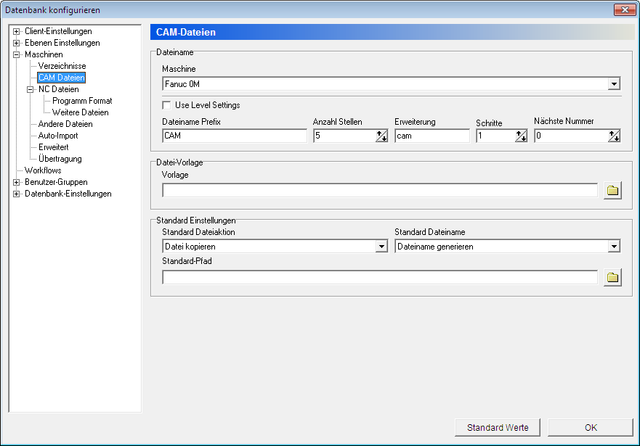 |
|
Der Dialog CAM Dateien. |
Nutzen Sie diesen Konfigurationsdialog, um festzulegen, wie die Namen von CAM-Dateien und deren Vorlagen behandelt werden sollen.
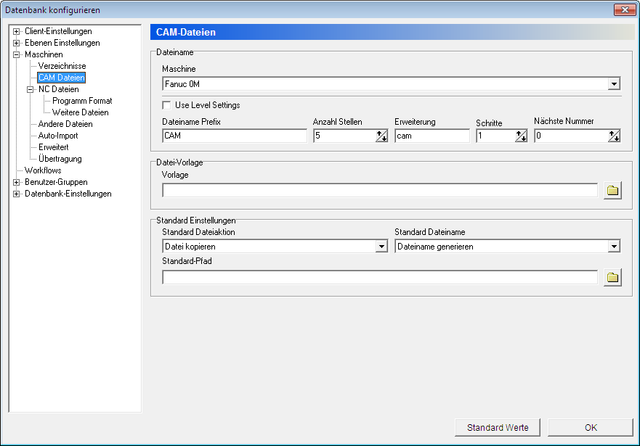 |
|
Der Dialog CAM Dateien. |
Dieses Feld zeigt eine Dropdown-Liste mit in der Datenbank gespeicherten, Maschinengruppen an. Wählen Sie eine Maschinengruppe aus der Liste, um deren CAM-Datei-Einstellungen zu bearbeiten.
Wählen Sie diese Option, um dieselben Einstellungen, wie unter Ebenen Einstellungen -> Datei-Handling für die CAM-Datei-Ebene zu wählen.
Nutzen Sie dieses Feld, um einen Dateinamenpräfix einzustellen.
Nutzen Sie dieses Feld, um eine Anzahl an Ziffern für den Dateinamen festzulegen. Wenn Sie den Wert "5" eingeben, lauten die Dateinamen - zwischen Präfix und Erweiterung - 00001, 00002 etc.
|
Diese Funktion wird für die Dateinamengenerierung genutzt und ist nur aktiv, wenn Dateiname generieren im Feld "Standard Dateiname" im Bereich Standard Einstellungen gewählt ist. |
Verwenden Sie dieses Feld, um den Dateinamen zu erweitern.
Nutzen Sie dieses Feld, um die Schrittfolge bei der Generierung der Dateinamen festzulegen. Wenn Sie den Wert "5" eingeben, werden die Dateinamen zwischen Präfix und Erweiterung - je nach Anzahl der Stellen unter "Anzahl Stellen" - z.Bsp. 00005, 00010 etc. lauten.
Nutzen Sie dieses Feld, um die nächste aufsteigende Nummer festzulegen.
Verwenden Sie dieses Feld, um den entsprechenden Zähler für Dateinamen zu generieren.
Nutzen Sie dieses Feld, um eine Datei zu wählen, die als CAM-Vorlage für die gewählte Maschine genutzt wird.
Klicken Sie auf das Ordnersymbol ![]() rechts, um eine Dateivorlage anzugeben. Wenn Sie auf dieses Symbol klicken, erscheint folgendes Fenster:
rechts, um eine Dateivorlage anzugeben. Wenn Sie auf dieses Symbol klicken, erscheint folgendes Fenster:
 |
|
Geben Sie eine CAM-Dateivorlage ein. |
Mit der rechten Maustaste im Feld klicken Sie Neu, um eine neue Dateivorlage einzugeben. Geben Sie eine CAM-Dateivorlage in das Feld Vorlage ein oder klicken Sie auf das Symbol ![]() , um eine Vorlage zu durchsuchen und klicken Sie dann auf OK.
, um eine Vorlage zu durchsuchen und klicken Sie dann auf OK.
Um eine bestehende Vorlage zu ändern, wählen Sie Bearbeiten oder klicken Sie auf Löschen, um die markierte Vorlage zu löschen. Klicken Sie dann auf OK, um die angegebene Vorlage zu speichern oder auf Abbrechen um den Vorgang abzubrechen.
Nutzen Sie dieses Feld, um zu wählen, was passieren soll, wenn CAM-Dateien in der Datenbank gespeichert werden.
Nutzen Sie dieses Feld, um zu wählen, wie CAM-Dateien benannt werden sollen, wenn sie in die Datenbank gespeichert werden.
Der Standardpfad, aus dem Dateien für die gewählte Ebene geöffnet werden.
Klicken Sie auf das Ordnersymbol ![]() , um einen Ordner zu wählen.
, um einen Ordner zu wählen.